在使用Excel的過程中,有時需要在某些固定的單元格區域快速地輸入某些固定的選項,下面小編就為大家介紹EXCEL如何制作下拉菜單進行數據有效性設置,一起來看看吧!
方法/步驟
首先,打開你的EXCEL 工作表,比如要使圖1快速變成圖2
不需要在圖1空白單元格那里一個個去手動編輯,
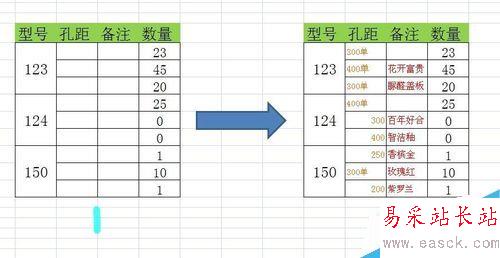
我們只需要在旁邊空白單元格中插入我們要輸入的數據
而且只輸入一次,但必須把我們需要用到的全部內容分類輸入
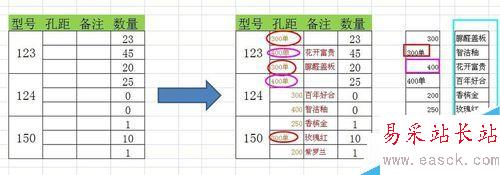
文字描述不夠直觀,具體看圖操作
全選要編輯的單元格(C列),選擇 編輯欄的 數據---數據有效性

在 數據有效性 設置窗口選擇 序列
數據來源就是我們要在空單元格編輯的內容(就是我們紅框位置)
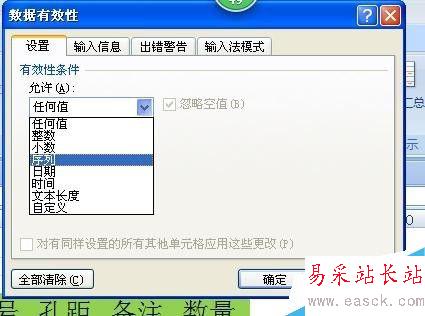
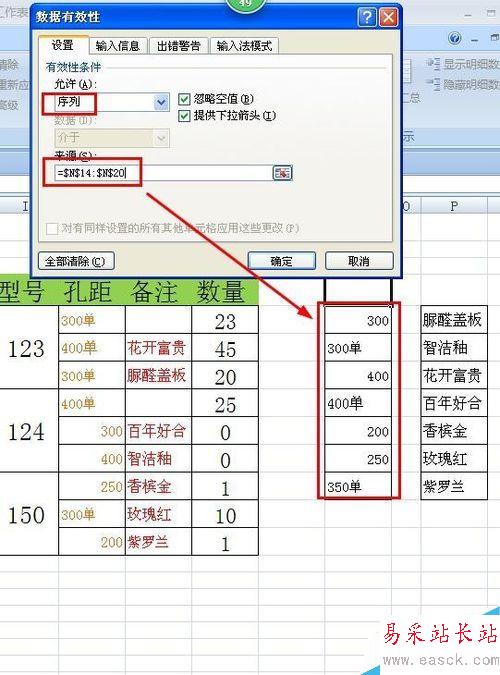
設置好點擊確定,然后在C列那里就點擊任意一個單元格就會出現一個下拉的小三角菜單鍵
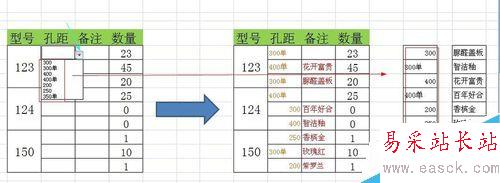
如圖,點擊下拉小三角菜單,再選擇我們需要的數據或文字,點擊一下就出來了,不需要我們再花費時間去編輯,是不是 很簡單
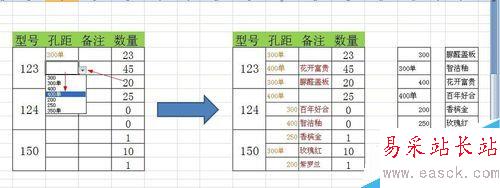
設置好數據有效性后如果我們不注意輸錯數據,那么系統就會彈出輸入值非法警告 這樣就可以有效避免我們輸入錯誤
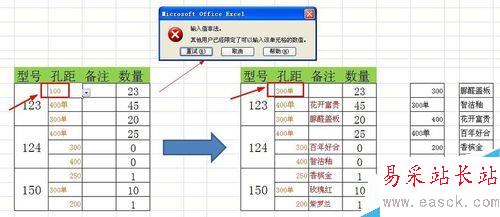
對D列也同樣進行數據有效性設置,
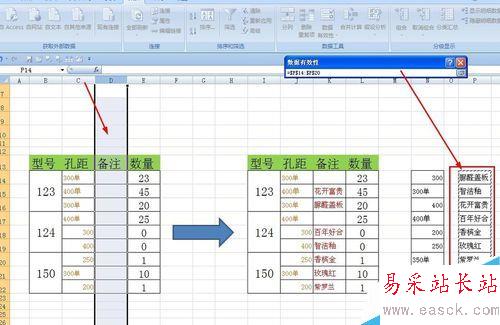
最終得到我們想要的結果,完成
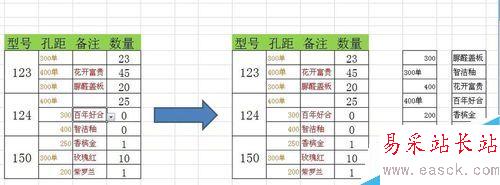
注意事項
數據有效性設置的功能還有許多,這里僅僅是一小部分
我們可以即時對數據有效性的取值范圍進行更改,針對那些不常使用的數據排到最后,將經常使用的置頂
新聞熱點
疑難解答